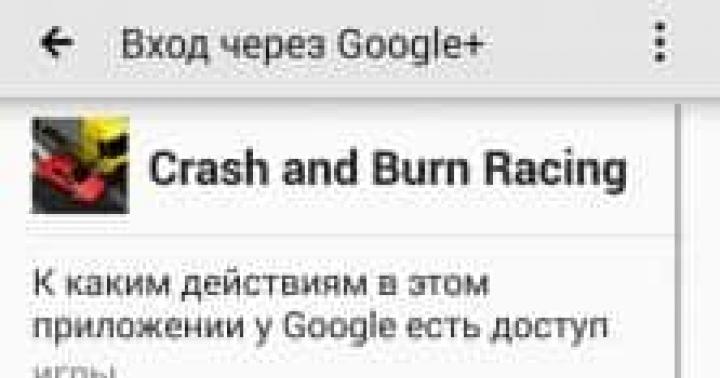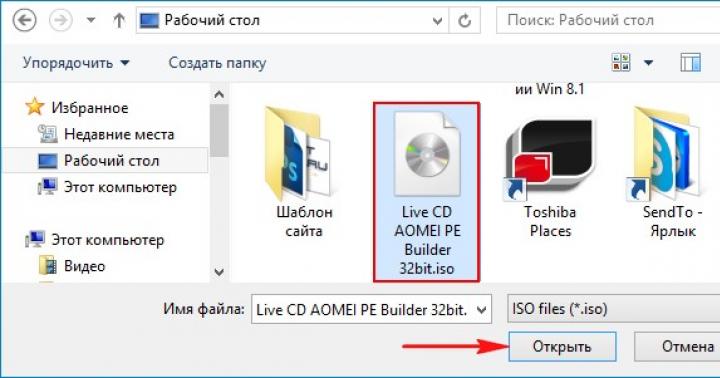Алгоритмы многих программ зачастую предполагают циклическое повторение определённых действий. 1С в этом случае не является исключением. Циклы в 1С позволяют:
- Перебрать элементы справочника;
- Заполнить области макета;
- Выполнить определенные действия с выборкой документов;
- И многое многое другое.
Типы циклов
В 1С принято различать три типа циклов в зависимости от набора слов, входящих в конструкцию:
- Для каждого «Переменная» из «Коллекция значений»;
- Для «Переменная» = «Нач. значение» По «Кон. Значение»;
- Пока «Выражение».
Рассмотрим их подробнее.
Для каждого из
Этот обходчик подходит для коллекций значений (выборка документов или элементов справочника, сток ). Выполнение будет происходить до тех пор, пока последний элемент коллекции не будет пройден. В строке должны быть указаны:
- Переменная, определяющая текущий элемент коллекции;
- Определение коллекции значений.
Наиболее часто возникающая ошибка в этом случае показана на рис.1
Чаще всего она возникает, когда программист не до конца понимает разницу между объектом (документом, справочником) и коллекцией (выборкой) значений, получаемой с помощью оператора Выбрать().
Для по
В качестве параметров, передаваемых в строку, в этом случае выступают:
- Имя переменной – итератора;
- Начальное значение переменной;
- Конечное значение переменной.
Повторение блока операторов, входящих в тело цикла будет осуществляться до тех пор, пока переменная не сравняется или первый раз не превысит конечное значение. При этом итератор будет каждый шаг увеличиваться на 1. Значения сравниваются до выполнения следующего шага.
Такая конструкция очень часто используется при обходе табличных частей.
При использовании данного обходчика важно различать количество строк табличной части и индекс отдельной взятой строки. В первом случае начальное значение будет равно 1, конечное можно получить с помощью оператора Количество(). Индексы начинаются с 0 и заканчиваются Количество()-1. В противном случае можно получить ошибку (Рис.2).

Пока
Здесь всего один параметр – логическое выражение, которое перед каждым следующим шагом цикла проверяется на истинность. Как только логическое выражение не будет выполнено, обработчик завершит обход.
Очень важно понимать, что в некоторых случаях проверяемое выражение может постоянно находиться в значении Истина, тем самым обход будет совершаться бесконечное количество раз, подвешивая систему.
В таких случаях необходимо внутри тела цикла прописать один из двух вариантов прерывания выполнения.
Иногда может сложиться ситуация, когда истинность проверяемого выражения не наступит никогда. Это может привести к бесполезным поискам ошибки в коде и потере времени.
Прерывание выполнения нажатием комбинации клавиш
Если в теле цикла прописать процедуру ОбработкаПрерыванияПользователя(), то в любой момент его выполнения, нажав комбинацию клавиш Ctrl+PauseBreakможно остановить его работу. В этом случае в окне сообщений будет выведена строка (Рис.3).

Во избежание неприятных последствий своей деятельности, программистам крайне полезно приучить себя в тело обработки прописывать эту процедуру.
Прерывание по условию
Достаточно часто алгоритм программы предполагает остановку цикличной обработки, если выполняется то или иное условие. Заложить эту процедуру в тело цикла можно с помощью оператора Прервать.
Правильно записанный в код программы этот оператор выделяется красным цветом.
Перескакивание некоторых операций цикла
Зачастую в цикле необходимо проверять выполнение какого-либо условия и в случае, если это условие не выполняется, проскакивать основной обработчик. Такие конструкции могут быть реализованы двумя способами:
- В первом способе мы ставим условие и внутри конструкции Если Тогда КонецЕсли прописываем исполняемый код, если условие не выполнено, код соответственно выполняться не будет. Очевидным минусом такого подхода является то, что она достаточно громоздка и в случае большого количества условий легко ошибиться, где берется начало одного «Если» и где заканчивается другое;
- Гораздо правильнее использовать конструкцию, где вместо утверждения условия берется его отрицание (вместо равно, берется неравно и т.д.) и помещение внутри конструкции оператора Продолжить;
Оператор «Продолжить» в теле кода выделяется красным цветом и переносит выполнение цикла в его начало.
Внимание!
В конце статьи ссылка на видеоурок.
Если Вы раньше не сталкивались с программированием, то вероятно не совсем понятна необходимость использования цикла в программе 1С. В этой статье я расскажу об операторах цикла, а также об их основном назначении.
Но сначала, для ясности, несколько пояснений об употребляемых в статье выражениях:
Итерация
– это повторение.
Операторные скобки
– зарезервированные слова, которые всегда записываются парами, открывающим оператором и закрывающим оператором. Например: Функция – КонецФункции, Если – КонецЕсли, Для – КонецЦикла и т.д.
Тело цикла
– программный код находящийся внутри операторных скобок цикла.
Цикл
– это конструкция, которая повторяет выполнение строк находящихся в теле цикла, количество повторений зависит от результата выполнения условий в начале цикла.
Если бы не было этого оператора, то код находящийся внутри цикла пришлось бы написать столько раз сколько итераций нам нужно. Представляете, если в документе 100 строк и их надо перебрать и, допустим, изменить значение, а если при этом их количество периодически меняется, т.е. они добавляются и удаляются. Это было бы не просто.
Цикл позволяет упростить задачу с выполнением повторяющихся строк кода.
В программе 1С 8.1 существует три конструкции цикла:
«Для.. По.. Цикл» - повторяет количество циклов с начального значения счетчика до конечного указанного значения, прибавляя 1 к переменной счетчика при каждой итерации. Используется когда известно количество итераций.
Цикл 1С Для
Для Счетчик = 1 По 3 Цикл //Тело цикла КонецЦикла;Цикл 1С Пока
«Пока … Цикл» - выполняется пока вычисляемое значение равно Истина. Может использоваться в случаях, когда переменные для вычисления выражения меняются в теле цикла либо, если перебирается коллекция и у нее есть соответствующий метод возвращающий булево, который вызывается в начале цикла.
Пока Выборка.Следующий() Цикл //Тело цикла КонецЦикла;
Цикл 1С Для каждого
«Для Каждого … Из … Цикл» перебирает коллекцию с первого по последний элемент. Записывая в переменную(в примере: ТекЭлемент ) значение элемента.
Для Каждого ТекЭлемент Из МассивЭлементов Цикл //Тело цикла КонецЦикла;
Обратный цикл 1С
Также существует обратный цикл, который можно использовать для обхода коллекций в обратном порядке т.е. снизу вверх(с конца). Такой способ может понадобиться если нужно удалять элементы коллекции
КоличествоЭлементов = МассивЭлементов.Количество(); Для ОбратныйИндекс = 1 По КоличествоЭлементов Цикл ТекЭлемент = МассивЭлементов[КоличествоЭлементов - ОбратныйИндекс]; КонецЦикла;
Операторы продолжить и прервать рассматриваются в видео, ссылка ниже.
В этой статье рассмотрим такую конструкцию языка прогрммирования 1С как Циклы .
Существует три способа организации циклов.
- Циклы с использование логического выражения (выполняются до тех пор пока логическое выражение истинно)
- Обход коллекций в цикле
Рассмотрим каждый из этих способов.
Циклы с использованием переменной — счетчика цикла
Синтаксис:
Для < Переменная> = < НачальноеЗначение> По < КонечноеЗначение> Цикл КонецЦикла ;При таком способе организации циклов переменной-счетчику присваивается некое начальное значение и выполняется он до тех пор пока значение переменной-счетчика меньше или равно указанного конечного значения.
С каждой итерацией значение счетчика увеличивается на единицу. Вот самый элементарный пример такого цикла:
Для Счетчик = 0 По 1000 Цикл КонецЦикла ;В отиличие от многих других языков программирования в 1С не предусматривается возможность указания шага в цикле. При необходимости это можно сделать прибавлением к счетчику нужного значения внутри цикла
Для Счетчик = 0 По 1000 Цикл Счетчик = Счетчик + 10 ; КонецЦикла ;Циклы с использование логического выражения
Синтаксис:
Пока < ЛогическоеВыражение> Цикл КонецЦикла ;Отказ = Ложь ; ГенераторСЧ = Новый ГенераторСлучайныхЧисел(1 ) ; Пока НЕ Отказ Цикл СлучайноеЧисло = ГенераторСЧ. СлучайноеЧисло(0 , 10 ) ; Если СлучайноеЧисло > 5 Тогда Отказ = Истина ; КонецЕсли ; КонецЦикла ;
То есть цикл будет выполняться до тех пор пока не будет сгенерировано случайное число больше пяти.
Обход коллекций в цикле
В языке программирования 1С существует такое понятие как коллекция. Она представляет собой набор элементов, содержащихся внутри какого-то объекта.
К коллекции мы можем отнести такие объекты как: массив, таблица значений, выборка из результата запроса, метаданные и т.д. Понятие это достаточно условное, но в синтакс-помощнике встречается на каждом шагу. Очень часто встречается задача, когда нам надо последовательно перебрать все элементы коллекции, чтобы совершить над ними какие-то действия. Для этого и существует синтаксическая конструкция:
Для каждого < ЭлементКоллекции> Из < Коллекция> Цикл КонецЦикла ;Здесь <ЭлементКоллекции>
— это переменная в которую последовательно помещаются элементы из коллекции. И внутри цикла она соответствующим образом обрабатывается.
В качестве примера приведу обход в цикле строк таблицы значений. Пусть она называется ТаблицаТовары
и выглядит вот таким образом:
Обойдем в цикле эту таблицу и для каждой строки выведем сообщение с наименованием и ценой товара:
Для каждого СтрокаТаблицы Из ТаблицаТовары Цикл Наименование = СтрокаТаблицы. Наименование; Цена = СтрокаТаблицы. Цена; Сообщение = Новый СообщениеПользователю; Сообщение. Текст = "Наименование товара: "На самом деле то же самое можно проделать и воспользовавшись первым вариантом, т.е в цикле с использованием счетчика:
КоличествоСтрок = ТаблицаТовары. Количество() ; Для Счетчик = 0 По КоличествоСтрок - 1 Цикл СтрокаТаблицы = ТаблицаТовары[ Счетчик] ; Наименование = СтрокаТаблицы. Наименование; Цена = СтрокаТаблицы. Цена; Сообщение = Новый СообщениеПользователю; Сообщение. Текст = "Наименование товара: " + Наименование + "; Цена: " + Цена; Сообщение. Сообщить() ; КонецЦикла ;
Но как видим использовать обход элементов коллекции гораздо проще и удобней
Вспомогательные операторы
Часто встречается ситуация, когда в зависимости от какого-то необходимо прервать выполнение цикла, либо перейти с следующей итерации.
Прерывание осуществляется с помощью оператора Прервать . В этом случае выполнение цикла прерывается и управление передается следующей за циклом конструкции языка. Если же нужно перейти к следующей итерации, необходимо использовать оператор Продолжить . Тогда управление передается на начало цикла. Проиллюстрируем небольшим примером:
Для Счетчик = 0 По 100 Цикл Если Счетчик = 0 Тогда Продолжить ; КонецЕсли ; Если Счетчик = 4 Тогда Прервать ; КонецЕсли ; Результат = 1 / Счетчик; Сообщение = Новый СообщениеПользователю; Сообщение. Текст = Строка(Результат) ; Сообщение. Сообщить() ; КонецЦикла ;Ноль пропускаем, т.к. на ноль делить нельзя. И всего цикл выполниться пять раз, для значений переменной Счетчик от 0 до 4
Каждое решение фирмы «1С» на платформе «1С:Предприятие 8» обладает широким кругом возможностей. Однако есть универсальные приемы, использовать которые можно в любой конфигурации. Этой статьей мы открываем цикл публикаций, в которых методисты фирмы «1С» будут рассказывать об универсальных возможностях платформы «1С:Предприятие 8». Начнем с одного из самых важных методов повышения эффективности работы - с описания «горячих» клавиш (действия с клавиатуры, как правило, выполняются быстрее, чем аналогичные через меню с использованием мыши). Освоив горячие клавиши, вы упростите выполнение часто повторяемых действий.
Таблица 1
Действие |
Сочетания клавиш |
Как работает программа |
Создать новый документ |
||
Открыть существующий документ |
||
Открыть калькулятор |
Открывает калькулятор |
|
Показать свойства |
Alt + Enter |
|
Открыть окно сообщений |
||
Закрыть окно сообщений |
Ctrl + Shift + Z |
|
Открыть табло |
Открывает табло |
|
Открыть справку |
Открывает справку |
|
Вызвать индекс справки |
Shift + Alt + F1 |
Вызывает индекс справки |
"Горячие" клавиши: глобальные действия
Глобальные действия - это действия, которые вы можете выполнять в любом состоянии программы. При этом не важно, что на данный момент открыто в "1С:Предприятии". Главное, чтобы приложение не было занято выполнением какой-либо задачи.
Глобальные действия - это действия, которые можно вызывать в любом месте запущенной платформы "1С:Предприятие 8". Независимо от того, что именно происходит в запущенной конфигурации, смысл глобальных действий не меняется (например, нажатие Ctrl+N всегда будет вызывать диалог создания нового документа).
Таблица 1
"Горячие" клавиши для глобальных действий
Действие |
Сочетания клавиш |
Как работает программа |
Создать новый документ |
Открывает окно, в котором будет предложено выбрать тип создаваемого нового документа в различных форматах - например, в текстовом, табличном или HTML |
|
Открыть существующий документ |
Открывает стандартное диалоговое окно "Открыть", доступное через меню "Файл/Открыть…" |
|
Активизация поля поиска в командной панели |
Устанавливает курсор в это поле |
|
Открыть калькулятор |
Открывает калькулятор |
|
Показать свойства |
Alt + Enter |
В зависимости от того, на что установлен курсор, открывает соответствующую палитру свойств этого объекта или элемента. Полезно при работе с таблицами, текстом, HTML и т. п. |
Открыть окно сообщений |
Позволяет открыть ранее закрытое окно сообщений. Часто бывает полезно, когда окно случайно закрыто, а сообщение из него вам понадобилось. Обратите внимание: пока система ничего снова не ввела в окно сообщений, старые сообщения сохраняются даже в закрытом окне |
|
Закрыть окно сообщений |
Ctrl + Shift + Z |
Закрывает окно сообщений, когда они больше не нужны. Обратите внимание: комбинация подобрана так, что ее легко нажать одной рукой |
Открыть табло |
Открывает табло |
|
Открыть справку |
Открывает справку |
|
Вызвать индекс справки |
Shift + Alt + F1 |
Вызывает индекс справки |
"Горячие" клавиши: общие действия
Общие действия - действия, которые имеют один и тот же смысл в различных объектах конфигурации, но поведение платформы "1С:Предприятие 8" меняется в зависимости от того где именно вы используете то или иное общее действие. Например, нажатие на клавишу "Del", помечает на удаление текущий элемент справочника, если вы находитесь в окне списка элементов справочника. Или удаляет содержимое текущей ячейки табличного документа, если вы его редактируете.
Таблица 2
"Горячие" клавиши для общих действий
Действие |
Сочетания клавиш |
Как работает программа |
Удаляет элемент под курсором (текущий элемент) или выделенную группу элементов |
||
Добавить |
Позволяет добавить новый элемент |
|
Сохраняет активный документ |
||
Печать активного документа |
Вызывает диалог печати для активного документа |
|
Печать на текущий принтер |
Ctrl + Shift + P |
Инициирует непосредственную печать активного документа на принтер, назначенный в системе по умолчанию (без открытия диалога печати) |
Копировать в буфер обмена |
Ctrl + C |
Копирует необходимый элемент или выделенную группу элементов в буфер обмена ОС Windows |
Вырезать в буфер обмена |
Ctrl + X |
Вырезает необходимый элемент или выделенную группу элементов в буфер обмена ОС Windows. Отличается от копирования тем, что копируемый элемент или группа после попадания в буфер удаляется |
Вставить из буфера обмена |
Ctrl + V |
Вставляет в место, отмеченное курсором находящиеся данные из буфера обмена ОС Windows |
Добавить к буферу обмена как число |
Shift + Num + (*) |
Используется для числовых значений |
Добавить к буферу обмена |
Shift + Num + (+) |
Используется для числовых значений. Операция сложения с данными в буфере обмена |
Вычесть из буфера обмена |
Shift + Num + (-) |
Используется для числовых значений. Операция вычитания с данными в буфере обмена |
Выделить все |
||
Отменить последнее действие |
Ctrl + Z |
|
Вернуть отмененное действие |
Ctrl + Y |
|
Найти следующий |
||
Найти следующий выделенный |
||
Найти предыдущий |
||
Найти предыдущий выделенный |
Ctrl + Shift + F3 |
|
Заменить |
||
Ctrl + Num + (-) |
||
Выделить все |
Выделяет все доступные элементы в активном документе |
|
Отменить последнее действие |
Ctrl + Z |
Отменяет последнее совершенное действие |
Вернуть отмененное действие |
Ctrl + Y |
Позволяет отменить "Ctrl + Z", иными словами - вернуть то, что вы сделали до нажатия отмены последнего совершенного действия |
Открывает диалог настройки параметров поиска в активном объекте конфигурации и выполнения этого поиска |
||
Найти следующий |
Находит следующий элемент, соответствующий указанным в настройках поиска параметрам |
|
Найти следующий выделенный |
Находит следующий элемент, соответствующий тому, который вы выделили (например, на котором установлен курсор) |
|
Найти предыдущий |
Находит предыдущий элемент, соответствующий указанным в настройках поиска параметрам |
|
Найти предыдущий выделенный |
Ctrl + Shift + F3 |
Находит предыдущий элемент, соответствующий тому, который вы выделили |
Заменить |
Открывает диалог поиска и замены значений (там, где это разрешено) |
|
Свернуть (узел дерева, группу табличного документа, группировку модуля) |
Ctrl + Num + (-) |
Используется там, где доступны узлы деревьев, отмеченные значками "+" или "-" |
Свернуть (узел дерева, группу табличного документа, группировку модуля) и все подчиненные |
Ctrl + Alt + Num + (-) |
|
Свернуть (все узлы дерева, группы табличного документа, группировки модуля) |
Ctrl + Shift + Num + (-) |
|
Развернуть (узел дерева, группу табличного документа, группировку модуля) |
Ctrl + Num + (+) |
|
Развернуть (узел дерева, группу табличного документа, группировку модуля) и все подчиненные |
Ctrl + Alt + Num + (+) |
|
Развернуть (все узлы дерева, группы табличного документа, группировки модуля) |
Ctrl + Shift + Num + (+) |
|
Следующая страница |
Ctrl + Page Down |
Быстрое листание активного документа |
Предыдущая страница |
Ctrl + Page Up |
|
Включить/выключить жирность |
Используется там, где поддерживается и возможно форматирование текста |
|
Включить/выключить курсив |
||
Включить/выключить подчеркивание |
||
Переход к предыдущей web-странице/главе справки |
Используется в HTML-документах |
|
Переход к следующей web-странице/главе справки |
||
Прервать исполнение отчета системы компоновки данных |
"Горячие" клавиши: управление окнами
В этом разделе объединены общие для всех окон и форм платформы "1С:Предиприятие" "горячие" клавиши.
Таблица 3
"Горячие" клавиши для управления окнами
Действие |
Сочетания клавиш |
Как работает программа |
Закрыть активное свободное окно, модальный диалог или приложение |
Этой комбинацией можно быстро завершить работу всей конфигурации на платформе "1С:Предприятие", поэтому пользуйтесь ей осторожно |
|
Закрыть активное обычное окно |
Закрывает текущее обычное окно |
|
Закрыть активное окно |
Закрывает текущее активное окно |
|
Активизировать следующее обычное окно |
Ctrl + Tab |
Позволяет активизировать следующее окно среди открытых в рамках конфигурации. Нажатие в цикле с удерживанием клавиши Ctrl позволяет листать отрытые окна "вперед" |
Активизировать предыдущее обычное окно |
Ctrl + Shift + Tab |
Позволяет активизировать предыдущее окно среди открытых в рамках конфигурации. Нажатие в цикле с удерживанием клавиши Ctrl позволяет листать отрытые окна "назад" |
Активизировать следующую секцию окна |
Активирует следующую секцию текущего окна |
|
Активизировать предыдущую секцию окна |
Активирует предыдущую секцию текущего окна |
|
Вызвать системное меню приложения или модального диалога |
Позволяет увидеть системное меню операций (свернуть, переместить, закрыть и т. п.) над окном программы или открытого модального диалога |
|
Вызвать системное меню окна (кроме модальных диалогов) |
Alt + Hyphen + (-) |
Позволяет увидеть системное меню операций (свернуть, переместить, закрыть и т. п.) над активным окном |
Вызвать главное меню |
Активирует главную панель с кнопками текущего окна. Тем самым вы можете выбирать действия без участия мыши |
|
Вызвать контекстное меню |
Отображает контекстное меню над текущим активным элементом. Аналогично нажатию правой кнопки мыши на нем |
|
Вернуть активность обычному окну |
Возвращает активность обычному окну после работы с контекстным меню. Внимание! В любом другом случае, Esc инициирует закрытие активного окна |
"Горячие" клавиши: управление формами
Здесь собраны "горячие" клавиши, упрощающие и ускоряющие работу с различными формами, которые созданы в конфигурациях, написанных на платформе "1С:Предприятие".
Таблица 4
"Горячие" клавиши для управления формами
Действие |
Сочетания клавиш |
Как работает программа |
Перейти на следующий элемент управления/вызов кнопки по умолчанию |
Переход между элементами управления на форме "вперед" (см. Tab) |
|
Вызов кнопки по умолчанию |
Как правило, у различных форм назначена кнопка по умолчанию (она отличается от других - например, выделена жирным). Использование этой комбинации клавиш позволяет из любого места открытой формы активировать кнопку по умолчанию |
|
Перейти на следующий элемент управления |
Переход между элементами управления на форме "вперед" |
|
Перейти на предыдущий элемент управления |
Переход между элементами управления на форме "назад" |
|
Активизирует командную панель, связанную с активным элементом управления/формой |
Активирует главную панель с кнопками текущей формы. Тем самым вы можете выбирать действия без участия мыши |
|
Перемещение по элементам управления, объединенным в одну группу |
Up |
Используя клавиши-курсоры можно быстро перемещаться между сгруппированными элементами управления |
Закрыть форму |
Закрывает окно текущей формы |
|
Восстановить положение окна |
Если сбились какие-то параметры окна формы, эта комбинация позволяет вернуть все назад |
"Горячие" клавиши: работа со списком и деревом
"Горячие" клавиши этого раздела помогут эффективно работать без использования мыши в многочисленных списках и деревьях, которые активно используются в различных объектах конфигураций на платформе "1С:Предприятие 8".
Таблица 5
"Горячие" клавиши для работы со списком и деревом
Действие |
Сочетания клавиш |
Как работает программа |
Открывает для изменения элемент, на который установлен курсор. Клавиша аналогична действию "Изменить" на стандартной панели кнопок формы |
||
Обновить |
Ctrl + Shift + R |
Обновляет данные в списке или дереве. Особенно актуально для динамических списков (например, список документов), когда для них не включено автообновление |
Скопировать |
Создает новый элемент списка, используя в качестве шаблона текущий элемент. Аналогично кнопке "Добавить копированием" |
|
Новая группа |
Создает новую группу. Аналогично кнопке "Добавить группу" |
|
Удаление строки |
Непосредственное удаление текущего элемента. Внимание! Используйте эту комбинацию с большой осторожностью в динамических списках, так как отменить удаление нельзя |
|
Перемещение строки вверх |
Ctrl + Shift + Up |
В списках, где разрешено изменение порядка строк, позволяет передвинуть текущую строку вверх. Аналогично кнопке "Переместить вверх" |
Перемещение строки вниз |
Ctrl + Shift + Down |
В списках, где разрешено изменение порядка строк, позволяет передвинуть текущую строку вниз. Аналогично кнопке "Переместить вниз" |
Перенести элемент в другую группу |
Ctrl + Shift + M |
Позволяет быстро переместить текущий элемент (например, справочника) в другую группу |
Перейти на уровень вниз с одновременным раскрытием группы |
Переходит внутрь папки, на которой был установлен курсор |
|
Перейти на уровень вверх (к "родителю") |
Выходит наверх из папки, в которой вы находились |
|
Закончить редактирование |
Завершает с сохранением изменений редактирование элемента списка |
|
Прервать поиск |
Прерывает поиск |
|
Раскрыть узел дерева |
Используется там, где доступны узлы деревьев, отмеченные значками "+" или "-" |
|
Закрыть узел дерева |
||
Раскрыть все узлы дерева |
||
Изменение флажка |
Инвертирует значение флажка текущего элемента (включает или отключает его) |
"Горячие" клавиши: поле ввода
Поле ввода - активно используемый элемент управления во множестве мест форм конфигураций. "Горячие" клавиши для поля ввода позволяют быстро выполнить часто используемые действия над ним. Особенно полезно использовать эти клавиши там, где разработчик конфигурации не вывел нужные вам кнопки управления полем ввода.
Таблица 6
"Горячие" клавиши для поля ввода
Действие |
Сочетания клавиш |
Как работает программа |
Аналогично поведению при редактировании обычного текста, позволяет либо добавлять новые символы при вводе к старым, либо затирать старые новыми |
||
Кнопка выбора |
Выбор соответствующего объекта, связанного с полем ввода (например, выбор нужного документа из списка). Аналогично кнопке поля ввода "Выбор" |
|
Кнопка открытия |
Ctrl + Shift + F4 |
Открытие формы выбранного объекта в текущем поле ввода. Аналогично нажатию кнопки поля ввода "Открыть" |
Очистить поле |
Очистить поле ввода от текущего в нем значения |
|
Работа с набранным текстом в поле ввода |
||
Ctrl + BackSpace |
||
Перейти в начало строки |
||
Перейти в конец строки |
||
Нажатие указателем мыши кнопки "Вверх" для кнопки регулирования |
Использование регулировки, если это разрешено в поле ввода. Например, изменение дат, счетчиков и т. п. Аналогично нажатию на кнопку "вверх" регулятора поля ввода |
|
Нажатие указателем мыши кнопки "Вниз" для кнопки регулирования |
Использование регулировки, если это разрешено в поле ввода. Например, изменение дат, счетчиков и т. п. Аналогично нажатию на кнопку "вниз" регулятора поля ввода |
"Горячие" клавиши: поле картинки
Поле картинки - это стандартный элемент платформы "1С:Предприятие 8" для отображения графических изображений. "Горячие" клавиши помогут, например, комфортно просмотреть изображение, расположенное в поле картинки.
Таблица 7
"Горячие" клавиши для поля картинки
Действие |
Сочетания клавиш |
Как работает программа |
Увеличить масштаб |
Масштабирует картинку |
|
Уменьшить масштаб |
||
Прокрутить |
Up |
Перемещение по картинке |
Прокрутить на размер окна вверх |
||
Прокрутить на размер окна вниз |
||
Прокрутить на размер окна влево |
||
Прокрутить на размер окна вправо |
"Горячие" клавиши: редактор табличных документов
В этом разделе сгруппированы "горячие" клавиши для разнообразных табличных документов. Они могут оказаться очень полезными, если вы часто редактируете данные в таких документах.
Таблица 8
"Горячие" клавиши для редактора табличных документов
Действие |
Сочетания клавиш |
Как работает программа |
Перейти к ячейке |
Открывает диалоговое окно перемещения к ячейке с координатами столбец/строка |
|
Перемещение по ячейкам |
Up |
Перемещает курсор по ячейкам таблицы |
Перемещение по ячейкам к следующей заполненной или пустой |
Ctrl + (Up, Down, Left, Right) |
Перемещает курсор по заполненным ячейкам таблицы |
Выделение ячеек |
Shift + (Up, Down, Left, Right) |
Выделяетобласть ячеек, начиная с текущей |
Прокрутить на страницу вверх |
Листает табличный документ |
|
Прокрутить на страницу вниз |
||
Прокрутить на страницу влево |
||
Прокрутить на страницу вправо |
||
Перейти к редактированию содержимого ячейки |
Включает режим редактирования содержимого ячейки |
|
Переключение режима редактирования/ввода в ячейке |
||
Перейти в начало строки |
Перемещает курсор в начало строки |
|
Перейти в конец строки |
Перемещает курсор в конец строки |
|
Перейти в начало текста |
||
Перейти в конец текста |
||
Установка имени текущей области |
Ctrl + Shift + N |
Устанавливает имя текущей области ячеек |
"Горячие" клавиши: редактор текстовых документов
"Горячие" клавиши при редактировании текста в текстовых областях и документах позволяют существенно ускорить и упростить процесс.
Таблица 9
"Горячие" клавиши для редактора текстовых документов
Действие |
Сочетания клавиш |
Как работает программа |
Переключить режим вставки/замены |
Позволяет либо добавлять новые символы при вводе к старым, либо затирать старые новыми |
|
Перейти в начало строки |
Перемещает курсор в начало текущей строки |
|
Перейти в конец строки |
Перемещает курсор в конец текущей строки |
|
Выделить до начала строки |
Выделяет текст до начала строки |
|
Выделить до конца строки |
Выделяет текст до конца строки |
|
Перейти в начало текста |
Перемещает курсор в начало текста |
|
Перейти в конец текста |
Перемещает курсор в конец текста |
|
Выделить до начала текста |
Ctrl + Shift + Home |
Выделяет от курсора до начала текста |
Выделить до конца текста |
Ctrl + Shift + End |
Выделяет от курсора до конца текста |
Прокрутить на одну строку вверх |
Листает текстовый документ |
|
Прокрутить на одну строку вниз |
||
Перейти к началу предшествующего слова |
||
Перейти к началу следующего слова |
||
Выделить предшествующее слово |
Ctrl + Shift + Left |
Быстрое выделение слова (символы, разделенные пробелами) |
Выделить следующее слово |
Ctrl + Shift + Right |
|
Прокрутить на страницу вверх |
Листает текстовый документ |
|
Прокрутить на страницу вниз |
||
Выделить предыдущую страницу текста |
Постранично выделяет текст |
|
Выделить следующую страницу текста |
Shift + Page Down |
|
Снять выделение |
Снимает выделение |
|
Перейти к строке |
Перемещает курсор к строке с номером |
|
Удалить символ слева от курсора |
Удаляет символ слева от курсора |
|
Удалить символ справа от курсора |
Удаляет символ справа от курсора |
|
Удалить слово слева от курсора |
Ctrl + BackSpace |
Удаляет слово слева от курсора |
Удалить слово справа от курсора |
Удаляет слово справа от курсора |
|
Установить/снять закладку |
Помечает нужную вам строку |
|
Следующая закладка |
Перемещает курсор между отмеченными закладками строками |
|
Предыдущая закладка |
||
Удалить текущую строку |
Удаляет текущую строку |
|
Сдвинуть блок вправо |
Сдвигает выделенный блок текста вправо |
|
Сдвинуть блок влево |
Сдвигает выделенный блок текста влево |
Описание:
Оператор цикла Для предназначен для циклического повторения операторов, находящихся внутри конструкции Цикл – КонецЦикла .
Перед началом выполнения цикла значение Выражение 1 присваивается переменной Имя_переменной . Значение Имя_переменной автоматически увеличивается при каждом проходе цикла. Величина приращения счетчика при каждом выполнении цикла равна 1.
Цикл выполняется, пока значение переменной Имя_переменной меньше или равно значению Выражение 2 . Условие выполнения цикла всегда проверяется в начале, перед выполнением цикла.
Синтаксис:
Параметры:
Цикл Для Каждого
Описание:
Оператор цикла Для каждого предназначен для циклического обхода коллекций значений. При каждой итерации цикла возвращается новый элемент коллекции. Обход осуществляется до тех пор, пока не будут перебраны все элементы коллекции.
Синтаксис:
Параметры:
Цикл Пока
Описание:
Оператор цикла Пока предназначен для циклического повторения операторов, находящиеся внутри конструкции Цикл – КонецЦикла . Цикл выполняется, пока логическое выражение равно Истина . Условие выполнения цикла всегда проверяется вначале, перед выполнением цикла.
Синтаксис:
Параметры: